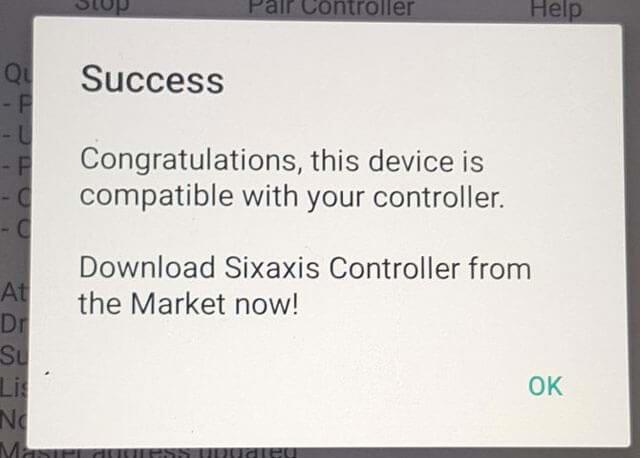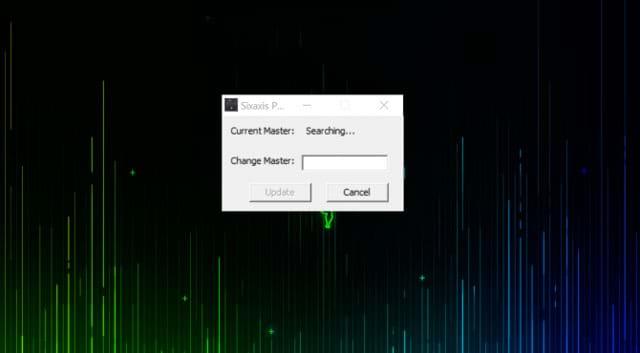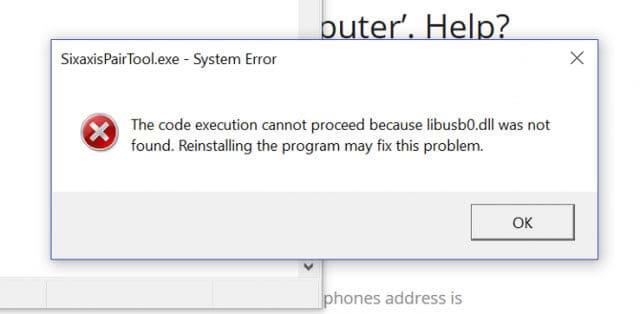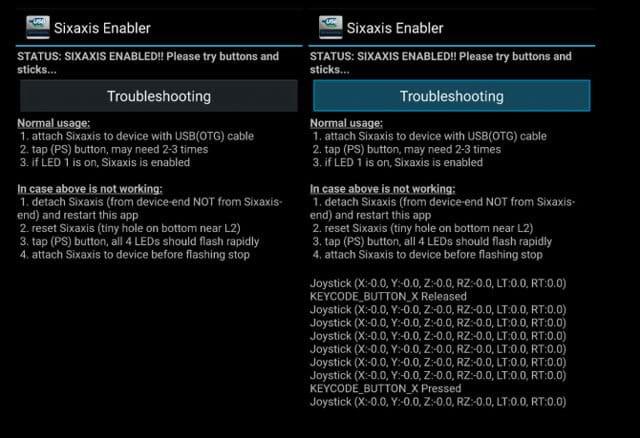Veel mensen proberen Android-games te spelen met een PS3-controller voor een betere ervaring. Dit artikel laat je twee eenvoudige manieren zien om PS3-controllers met Android te verbinden.
Er zijn veel soorten verbonden gamecontrollers beschikbaar om mobiele games te besturen. Vooral de manier om de PlayStation 3-controller (PS3) te verbinden met Android-telefoons en -tablets is het meest gewild. Deze verbinding is echter niet zo eenvoudig als gewoon aansluiten en spelen.
Hier is een tweerichtingsgids voor het koppelen van een PS3-controller met een Android-apparaat (met compatibiliteitsbeperkingen en enkele andere vereisten).
Methode 1: Koppelen met Sixaxis Controller (root vereist)
- Compatibiliteit: de meeste Android-apparaten, maar hebben problemen met HTC en Samsung.
- Moeilijkheidsgraad bij het koppelen: gemiddeld.
- Je hebt nodig: geroote telefoon, USB On-the-Go (OTG) -verbindingskabel, PS3-controller, computer en USB-minikabel
Download Sixaxis Controller voor Android

Bereid je voor om de PS3-controller met Android te verbinden met de Sixaxis Controller
Sixaxis Controller is de app voor diegenen die PS3-gamecontrollers willen verbinden met mobiele Android-apparaten. Deze applicatie is compatibel met de meeste apparaten.
De Sixaxis-controller vereist echter een geroot Android-apparaat. Dit maakt veel mensen bang, want als een geroot apparaat betekent dat het niet langer onder de garantie valt. Als u niet voorzichtig bent, kunt u tijdens het rooten van uw smartphone ook een baksteen maken of beveiligingsrisico's lopen. Gelukkig zijn er veel software waarmee u Android veilig kunt rooten. Gebruikers kunnen verwijzen naar: TOP 13 beste root-apps voor Android
Als uw Android een vergrendelde bootloader heeft (zoals een HTC-serie), moeten gebruikers eerst het proces van het ontgrendelen van de bootloader uitvoeren en vervolgens de telefoon rooten.
Zodra je dit hebt gedaan, kun je beginnen met het proces van het verbinden van de PS3-controller met je mobiele apparaat met behulp van de Sixaxis Controller.
Stap 1: Controleer de compatibiliteit
Omdat Sixaxis Controller een betaalde app is (47.000 VND), moet u de Sixaxis Compatibility Checker gebruiken om te zien of de applicatie op uw telefoon werkt voordat u deze koopt.
Druk in de Sixaxis Compatibility Checker op Start . Deze app kan het Bluetooth-adres van uw telefoon voorzien van een bevestigingsdialoog. Bovendien zal het ook vertellen of de smartphone is geroot of niet.

Controleer de compatibiliteit van je telefoon met Sixaxis Controller
Noteer het Bluetooth-adres (u heeft het nodig) en ga verder met de volgende stap.
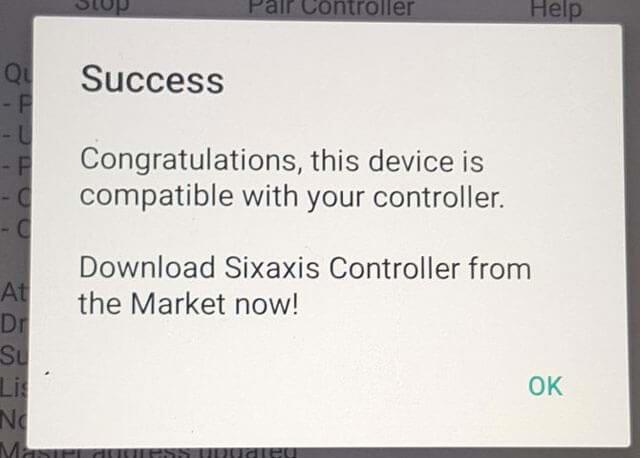
Telefoons die compatibel zijn met Sixaxis Controller
Stap 2: Bereid de PS3-controller voor
Om de Sixaxis Controller te gebruiken, moet je de PS3-controller compatibel maken met de applicatie met behulp van een pc-tool (aanbevolen als de SixaxisPairTool- applicatie ).
Dit eenvoudige programma geeft u een klein dialoogvenster waarin het Bluetooth-adres van de hoofdcontroller wordt vastgelegd. Het heeft ook een ruimte waar gebruikers het hoofdapparaat kunnen wijzigen. Voer in dit dialoogvenster het Bluetooth-adres in van de telefoon die u eerder hebt opgeslagen (geleverd door de Sixaxis Compatibility Checker) en ga verder. Het programma installeert vervolgens de juiste stuurprogramma's voor uw controller.
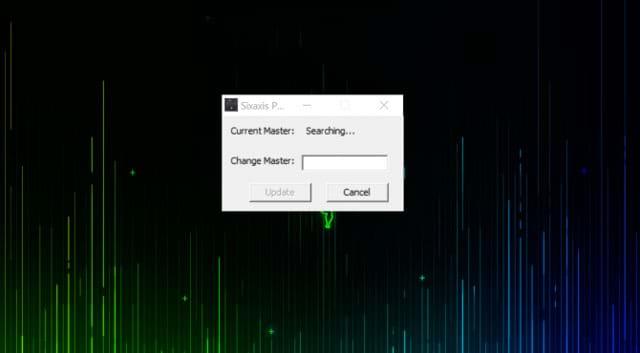
Voer het Bluetooth-adres van de telefoon in
Sommige gebruikers kunnen problemen ondervinden in deze sectie tijdens het koppelen. Soms wordt SixaxisPairTool niet uitgevoerd en staat " libusb0.dll ". Om dit op te lossen, gaat u naar de x86- directory in de SixaxisPairTool-installatiemap en hernoemt u " libusb0_x86.dll " naar " libusb0.dll ". Kopieer vervolgens het bestand met " libusb0.sys " naar dezelfde map als SixaxisPairTool.exe .
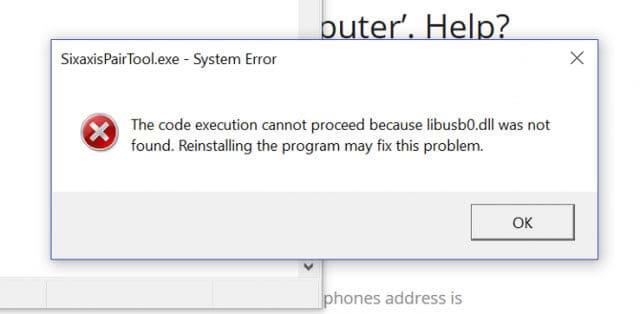
Fout in koppelingsproces
U moet ook toegang krijgen tot Apparaatbeheer en het apparaat verwijderen met de naam " HID-compatibele spelbesturing ".
Als u het programma wel kunt uitvoeren maar de stuurprogramma's niet kunt installeren, gebruik dan de SCP Toolkit als stuurprogramma.
Vervolgens kunt u overschakelen naar het gedeelte voor mobiele applicaties.
Stap 3: Koppel de PS3-controller met de Sixaxis Controller-applicatie

Koppel een PS3-controller met de Sixaxis Controller-app
Het is gemakkelijker geworden om een PS3-gamecontroller en Sixaxis Controller-app aan te sluiten.
Druk gewoon op de Start- knop . De applicatie voert vervolgens een reeks controles uit om te controleren of u over de juiste stuurprogramma's beschikt.
Druk op de Pair Controller- knop , de gebruiker kan controleren of het Bluetooth-adres van de telefoon nu het hoofdadres van de controller is. Als u de controller niet correct kunt koppelen met SixaxisPairTool, zal de functie Pair Controller dit voor u doen, zolang de stuurprogramma's correct zijn geïnstalleerd.
Wanneer de verbinding succesvol is, wordt u door een dialoogvenster in de applicatie op de hoogte gebracht dat " Client 1 verbonden " De gebruiker kan controleren of alles werkt door de bedieningsknoppen te verplaatsen. De applicatie reageert door de selecties te verplaatsen op basis van wat de gebruiker manipuleert.
Methode 2: Gebruik Sixaxis Enabler zonder root
- Compatibiliteit: De meeste Samsung Galaxy-telefoons werken alleen op een paar andere Android-apparaten.
- Moeilijkheidsgraad bij het koppelen: eenvoudig.
- Je hebt nodig: compatibele Android-telefoon, USB On-The-Go (OTG) -kabel, PS3-gamecontroller en mini-USB-kabel.
Download Sixaxis Enabler voor Android

Bereid je voor om de PS3-controller met Android te verbinden met de controller
Sixaxis Enabler gebruiken om uw PS3-gamecontroller aan te sluiten op een Android-apparaat is de eenvoudigste methode. Dus waarom zijn het zo "kieskeurige" gebruikers?
De keerzijde van de Sixaxis Enabler-applicatie is dat de compatibiliteit uiterst beperkt is. Omdat er geen root vereist is, is het aan uw apparaat dat Sixaxis Enabler de PS3-controller nauwkeurig kan ondersteunen. Compatibele telefoons zijn onder meer Samsung Galaxy en Nexus. Sommige LG-vlaggenschepen komen ook overeen. Modellen zoals HTC One, Samsung Galaxy S7 en LG G5 zijn echter niet compatibel met de applicatie.
Net als de Sixaxis Controller is Sixaxis Enabler ook een betaalde applicatie (geprijsd op $ 2,49). Dus als je het geluk hebt om een van de bovenstaande compatibele apparaten te bezitten, volg dan deze instructies om je PS3-controller te koppelen met je mobiele apparaat.
Stap 1: Open Sixaxis Enabler
De eerste stap van deze methode is uiterst eenvoudig: koop de applicatie, download en open deze. Sixaxis Enabler vereist niet dat u uw apparaat root en heeft helemaal geen rechten nodig.
De applicatie zelf is ook uiterst eenvoudig, met een minimalistische gebruikersinterface inclusief een begeleid scherm en een pagina voor het oplossen van problemen. In het bovenste deel van het scherm ziet u de status (Status) van Sixaxis Enable. Klik op OK wanneer het bericht " Detecting Sixaxis, please attach controller " verschijnt .

Eenvoudige interface
Stap 2: Laat de app koppelen
Wanneer u de controller aansluit en inschakelt, krijgt u een prompt te zien of u de app toegang tot uw apparaat wilt geven. Selecteer gewoon OK , Sixaxis Enabler start de synchronisatie.
Als het apparaat compatibel is, verandert de status van de applicatie in " Sixaxis Enabled ".
De gebruiker kan vervolgens de bedieningstoetsen van de spelbesturing verplaatsen en op de knoppen drukken om te controleren of de applicatie deze bewegingen heeft geregistreerd. Indien geregistreerd, zal de code verschijnen wanneer u met de controller communiceert.
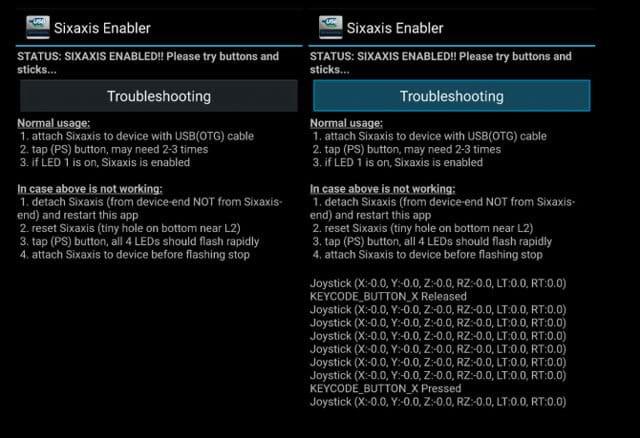
Hoe je het gemakkelijk kunt doen
Als uw apparaat niet compatibel is met Sixaxis Enabled, zal het rooten van uw apparaat niet helpen, tenzij u een aangepast ROM toevoegt met de juiste firmware-update.
Eenmaal succesvol gekoppeld, open je een game op je Andorid-telefoon en begin je de game te besturen met je PS3-controller.
Dit zijn de twee meest gebruikelijke manieren om een PS3-gamecontroller aan een Android-telefoon te koppelen. Sommige Sony Xperia-telefoons worden geleverd met een koppelingsfunctie, waarmee gebruikers eenvoudig de PS3-controller kunnen aansluiten en activeren in de Xperia-instellingen. Echter, slechts enkele Xperia-telefoons (meestal high-end modellen) hebben deze functie. Ondertussen komt de nieuw gelanceerde Xperia XA1 Ultra niet met ingebouwde connectiviteit vanwege de lagere prijs.